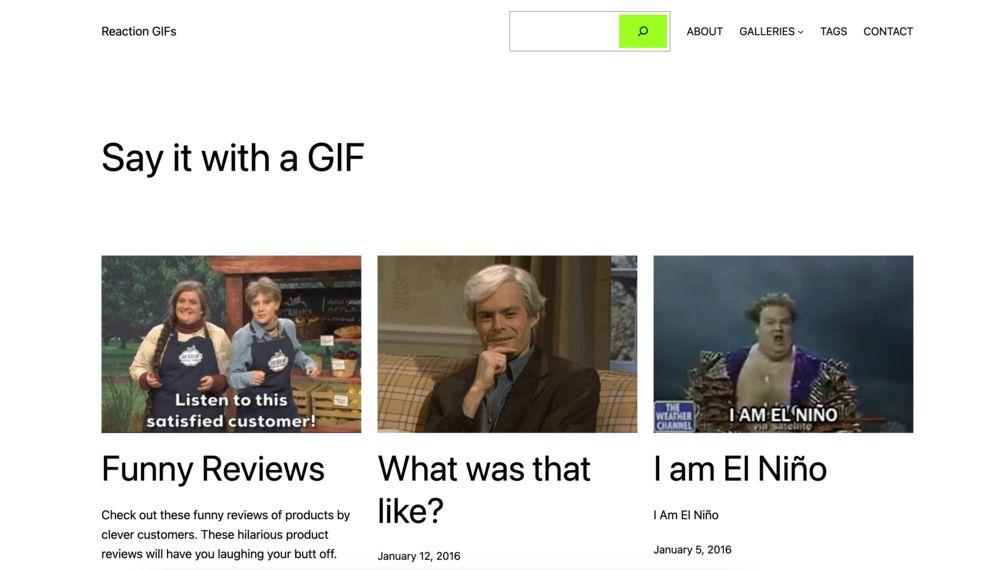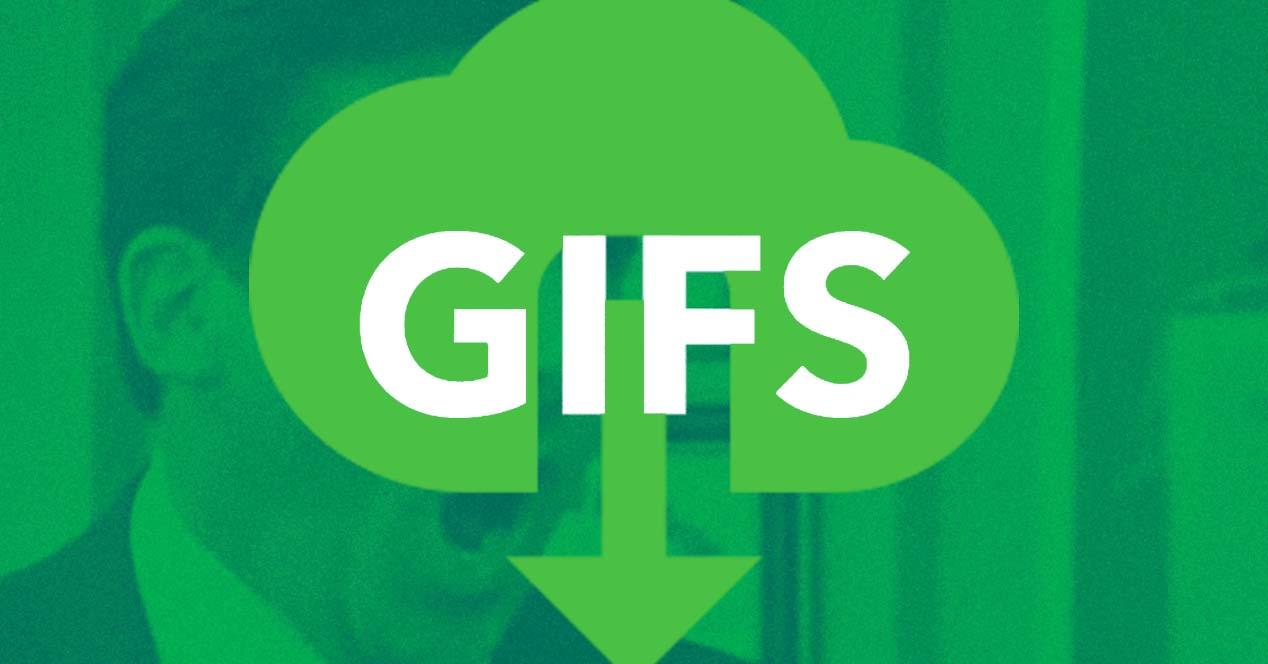Existen aplicaciones y páginas web específicas para descargar GIFs, que son imágenes animadas. Pero con el propio Google podemos conseguir exactamente lo mismo; o al menos, podemos encontrar en su buscador todo tipo de GIFs y, como es evidente, los podemos descargar para compartir a través de otras aplicaciones. No obstante, la compañía de Mountain View no nos pone las cosas demasiado fáciles en este sentido, y hay una serie de trucos para descargar GIFs de Google que deberíamos tener en cuenta para que nuestras búsquedas sean más sencillas.
Google es el buscador más conocido y utilizado en todo el mundo; y no solo permite encontrar ‘resultados web’, sino que tiene apartados específicos como, por ejemplo, Google Imágenes. Es, en definitiva, el mismo buscador, pero aplicado únicamente a las imágenes. El problema está en que aquí tienen cabida todos los formatos de imagen y que, cuando queremos localizar una imagen animada, el único que nos interesa es el formato GIF. Así que ¿cómo podemos buscar imágenes GIF en Google? Lo primero es aprender a buscarlas, y entonces podremos plantearnos descargar GIF de Google para utilizar estas imágenes en otras aplicaciones o almacenarlas de forma local.
Encontrar imágenes animadas GIF en Google
Es posible buscar imágenes animadas desde el propio buscador, así que te comentamos dos trucos por medio de los cuales puedes hacerlo fácilmente para que te aparezcan este tipo de imágenes, una que se realiza en la propia búsqueda sin hacer más y otra usando las propias herramientas de Google. Aunque la primera es más sencilla, la segunda es más eficaz y pronto te acostumbrarás a su funcionamiento.
Haciendo la búsqueda seguida de GIF
Accede a Google Imágenes, y aquí te encontrarás con el buscador habitual, pero centrado en exclusiva en imágenes. Escribe lo que quieras encontrar, pero siempre seguido de ‘GIF’ o de ‘GIFs’, de tal modo que tu búsqueda sea algo parecido a ‘gatitos GIF’. Si hiciéramos esta búsqueda que hemos tomado como ejemplo, los resultados aparecerían de la siguiente manera:
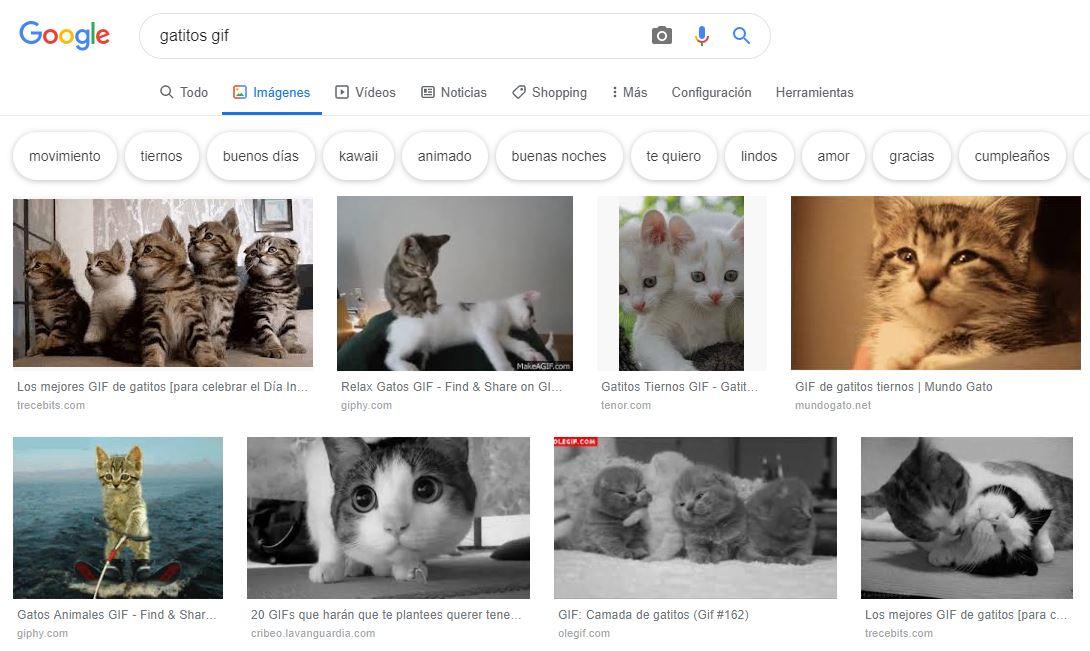
El problema está en que tendríamos que abrir los resultados, uno a uno, para saber si es una imagen animada o se trata de una imagen estática. Así que, como primer truco, podemos descargar la extensión GoogleGIFs que, en Google Chrome, nos permitirá ver directamente las animaciones de estos resultados. Así, nada más abrir la página de resultados veremos cuáles son imágenes GIF y, además, veremos una reproducción previa del contenido.
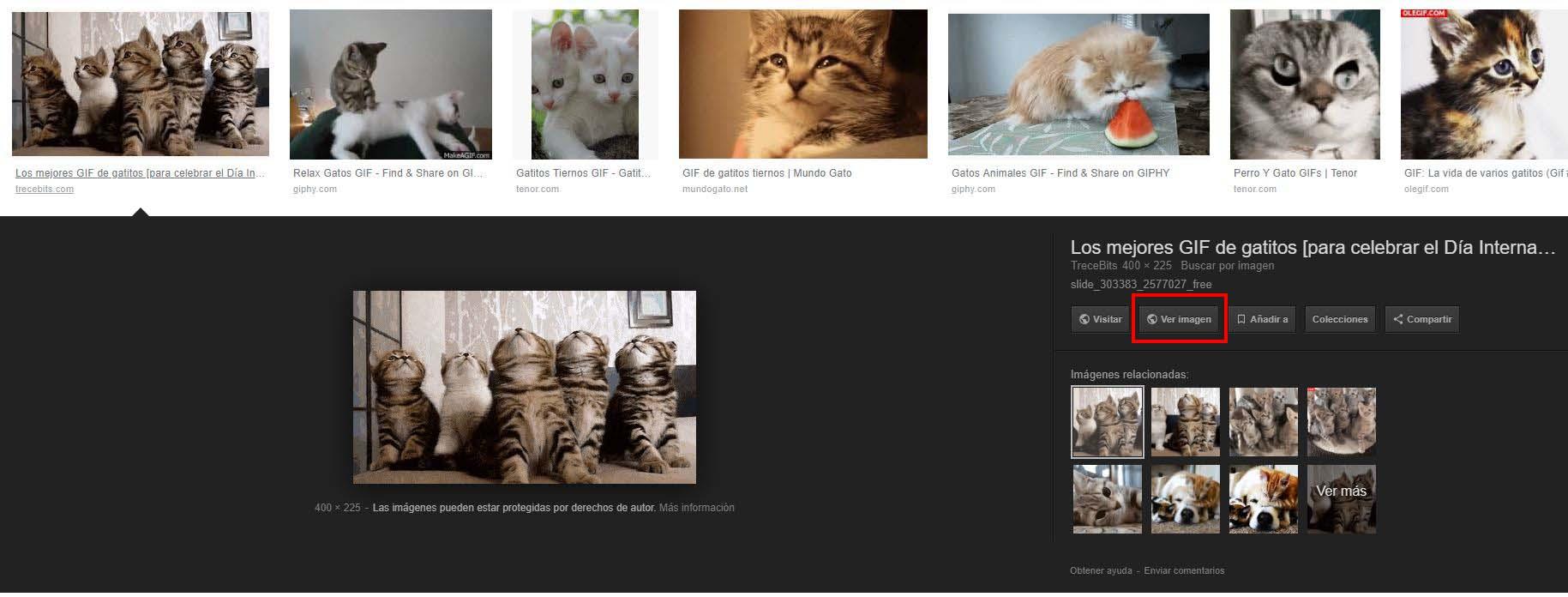
Una vez tengamos el GIF descargado, vamos a poder compartirlo para poder reaccionar con ellos en todo tipo de conversaciones. Aunque es importante tener en cuenta que no todas las aplicaciones aceptan de manera nativa este formato, por lo que será necesario que investiguemos cuál es la forma de introducirlos en cada una de ellas.
Google ya permite filtrar los GIFs
Aunque podemos echar mano de alguna extensión especialmente diseñada para ayudarnos a filtrar los GIFs en la búsqueda de imágenes de Google, lo cierto es que el gigante buscador también ofrece esta opción entre los ajustes. Para buscar GIFs lo primero que tenemos que hacer es abrir una ventana de nuestro navegador e ir al sitio de Google (aunque podemos ir directamente a la página Google Images).
A continuación, pulsamos sobre la opción Imágenes y realizamos nuestra búsqueda, por ejemplo «gatitos». Una vez se muestren los resultados de la búsqueda de Google imágenes, pulsamos sobre la pestaña Herramientas que se muestra debajo de la caja de búsqueda. Esto nos mostrará una serie de ajustes entre los que encontramos Tamaño, Color, Derechos de uso, Tipo y Hora. Hacemos clic en Tipo y a continuación seleccionamos la opción GIF.
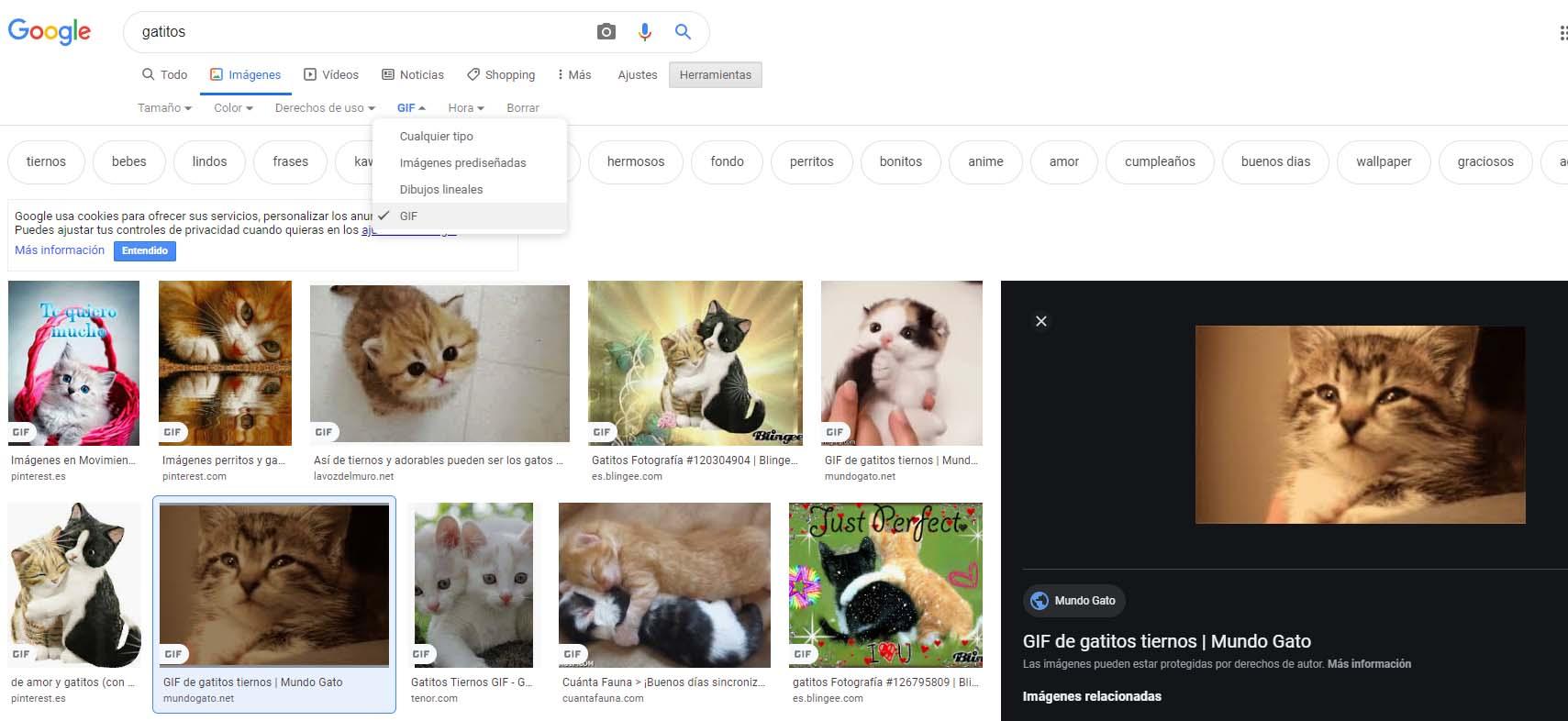
Automáticamente veremos cómo los resultados filtran aquellas fotos que están en formato GIF y con el solo hecho de seleccionar cada una de ellas veremos su animación en la ventana de vista previa de imágenes del gigante buscador.
GIF en formato webp
Seguramente buscando imágenes GIF animadas, cuando has hecho clic derecho sobre la imagen y le has dado a “Guardar como”, te habrás encontrado con un problema que antes no te pasaba. Y es que desde hace tiempo Google ha implantado el formato de imagen .webp. Se trata de un formato que ellos mismos crearon, y es un formato especialmente diseñado para la visualización de todo tipo de imágenes en páginas web, sean o no animadas. El caso es que cuando vamos a guardarla imagen en nuestro equipo nos encontramos con que únicamente nos deja hacerlo en este formato. Algo que también te habrá pasado cuando las has buscado por alguno de los portales que más adelante os comentaremos, como es el caso de Giphy.com.
Realmente no hay ningún inconveniente para abrir esta imagen con un navegador, donde veremos cómo se mantiene la animación. El problema viene cuando queremos abrirla en otro medio, como el visor de imágenes de Windows, o si queremos enviarla por WhatsApp, correo, etc. En estos casos lo único que haremos será mandar un GIF no animado cuya imagen es el fotograma que figuraba en el momento en el que hemos capturado dicha imagen.
Por otro lado debemos saber que si necesitas modificar el formato de la imagen de webp a GIF manteniendo la animación, no hay una forma directa de hacerlo y tendrás que recurrir a programas o páginas web de terceros. Seguro que encuentras alguno que te sirva en Google, aunque lo mejor es que busques otra imagen que se ajuste al formato que necesitas.
Cómo descargar GIFs de Google
Ahora que ya sabes cómo encontrar las imágenes, es momento de pasar a la acción y descargar la que te interesa. Sobre cualquiera de los resultados de una búsqueda como la anterior tendremos que pulsar en Ver Imagen. Para que aparezca este botón es posible que nos sea necesaria una extensión de Google Chrome como la que tienes disponible en el siguiente botón, gratis en la Chrome Web Store. Una vez pulsemos sobre el botón ‘Ver Imagen’, efectivamente nuestro GIF se abrirá en una pestaña independiente y, ahora sí, podremos hacer clic derecho sobre la imagen animada.
En el menú contextual que aparecerá tendremos que hacer otro clic sobre Guardar imagen como… para que se abra el Explorador de Archivos de Windows 10 y, desde ahí, seleccionar la ruta en la que queremos que se quede guardado el GIF y, por supuesto, el nombre que le queremos dar. En dispositivos móviles, sin embargo, lo que tendremos que hacer es una pulsación larga sobre la imagen GIF que queramos descargar de Google y, en el menú contextual que aparecerá, pulsar sobre Guardar Imagen.
En iPhone
Para guardar un GIF en el iPhone hay que seguir los siguientes pasos:
- Buscar un GIF en Google Images a través del navegador móvil.
- Una vez encontrado, tocaremos el GIF para abrirlo tanto como sea posible (que no sea desde los resultados de búsqueda).
- Mantendremos presionado el dedo sobre el GIF hasta que aparezca un menú.
- En el menú, haga clic en «Guardar imagen».
- Luego, para ver el GIF guardado, iremos a la aplicación «Fotos». El GIF estará disponible en «Todas las fotos».
En Android
El proceso de guardar un GIF en teléfonos Android es muy parecido al de iPhone. Primero debemos encontrar el GIF que queremos guardar en nuestro teléfono Android. Si estamos utilizando la Búsqueda de Google, podemos restringir las imágenes que aparecen en los resultados de búsqueda seleccionando ‘GIF’ justo debajo de la barra de búsqueda. Luego mantendremos presionado el dedo sobre la imagen GIF hasta que aparezca una ventana que nos solicite la elección desde un pequeño menú de opciones. Ahí podremos: ‘Guardar imagen’ o ‘Descargar’. No importa lo que elijamos porque nos dará los mismos resultados y se descargará en el teléfono Android.
Ahora podemos encontrar el GIF descargado en la Galería. Si no está en la Galería, podemos intentar buscarlo en la categorías de Descargas.
Otras formas de buscar o crear tus propios GIFs
Es posible que no encuentres el GIF que quieres en Google o que, por ejemplo, quieras uno muy específico relacionado con algo de tu entorno o personal. Si este es tu caso puedes crear tu propio GIF de forma muy simple.
Tenor
Fuera del propio buscador, o accediendo desde él, podrás encontrar páginas en las que te aparecerán las imágenes animadas que estás buscando. Hablamos no solo de buscadores de imágenes gratuitas, sino también aquellos que están especializados en esta función. A la hora de elegirlos, tendrás que tener en cuenta para qué necesitas los GIF.
También debes tener en cuenta si los que encuentras podrás usarlos gratuitamente o tienen derechos. Uno de ellos es Tenor, herramienta que cuenta con una buena cantidad de GIFS o pegatinas que podrás utilizar para lo que necesites. Puedes explorar en ellos, ver los más populares e incluso crear tus propios contenidos. Accede a ella desde aquí.
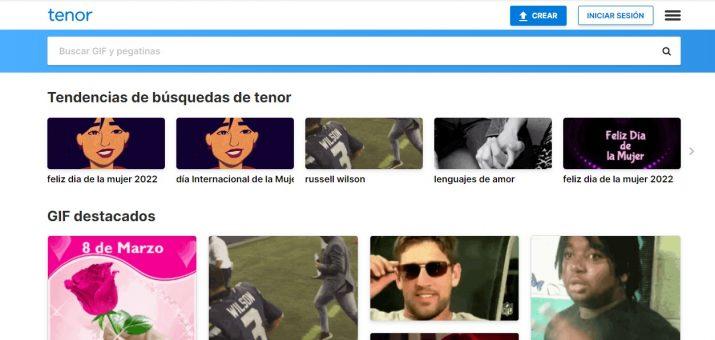
Giphy
Lo ideal para esto es echar mano de Giphy, el principal motor de búsqueda y base de datos de GIFS, así que accede a la web de Giphy o accede su sitio web desde el navegador. Lo mejor de todo es que no solo podrás crear tus gif sino que también encontrarás los que buscas. Es uno de los portales más grandes para encontrar GIFs.
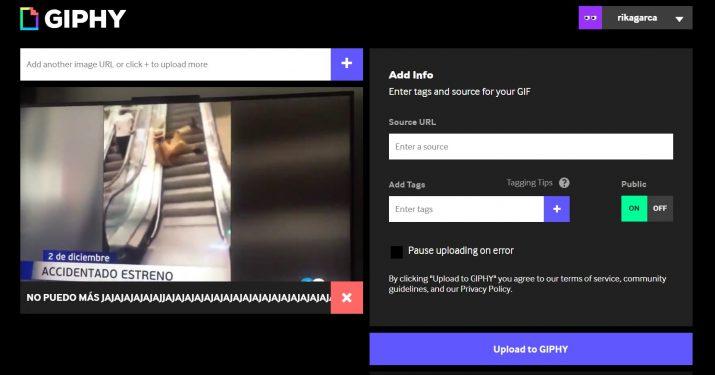
Ahora accede en el ordenador o en tu teléfono y busca la imagen que quieras o sube un vídeo que tengas guardado pulsando sobre “Upload”. Opcionalmente puedes añadir la fuente de la que procede el archivo y hashtags para que los usuarios puedan encontrarlo. En último lugar pulsa sobre “Upload” para que el GIF se suba a la plataforma. Una vez subido puede compartirlo desde el enlace o descargarlo para tenerlo en tus dispositivos.
GifMaker
También podemos echar mano de GifMaker, una web con la que lograremos tener a nuestra disposición la posibilidad de gifs animados, presentaciones de diapositivas y animaciones de vídeo con música en línea de forma fácil y, además, totalmente gratuita, sin necesidad de registrarse. Nos permite compartir nuestros gifs a un buen número de personas, colocándolos en foros, en web que requieran una URL o incluso si lo queremos compartir con nuestros amigos del Facebook.
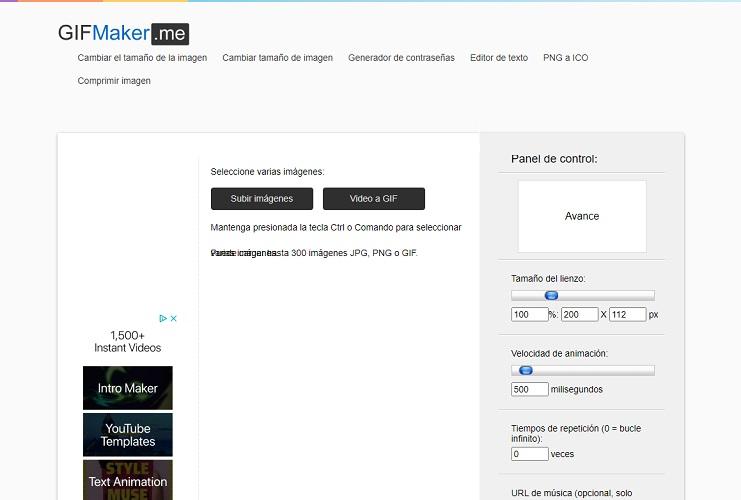
Otra de las facultades que tiene esta web es la de reducir el tamaño de un archivo gif, invertir, fusionar o unir e incluso dividirlo en marcos separados. GIFMaker tiene una interfaz sumamente sencilla donde poca perdida podremos tener, ya que el diseño es muy básico y todo lo tenemos a mano y bastante bien explicado en los letreros y botones que podemos ver.
Otra cosa buena que tiene es que después de crear el GIF podemos recortarlo, cambiarlo de tamaño, rotarlo, comprimirlo o transformarlo en un JPEG, PNG y BMP, e incluso podremos eliminar el fondo de una imagen para hacerla transparente. cualquier tipo de navegador, bien sea de Windows, Mac O Linux, puede entrar en esta web y crear su propio GIF.
EzGif
En esta web también vamos a poder crear nuestros propios gifs de una manera sencilla, pudiendo elegir el tamaño, la velocidad de animación, las repeticiones que va a tener el propio archivo gif o una URL de música de YouTube por si queremos ponerle una especie de banda sonora. Pero no solo podremos crear un gif, sino que también podremos combinar varios ya creados, crear una animación directamente en vídeo o crear un gif por medio de fotogramas. Es compatible con un buen número de archivos de imágenes como son JPG, PNG, BMP, TIFF, HEIC, AVIF, además de ser capaz de leer un ZIP que contenga imágenes.
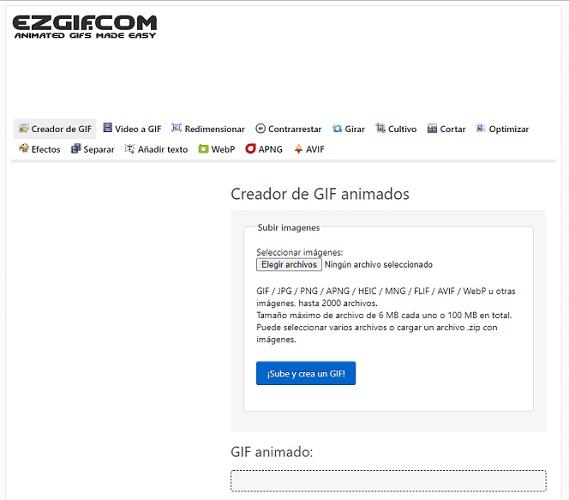
A todo esto, debemos añadir otras opciones que tenemos como son la de pasar un vídeo formato GIF, contrarrestar un gif, rotarlo, girarlo, poderlo cortar, realizarle una optimización para que se vea mejor y rinda de mejor manera, ponerle efectos visuales, separar un gif en varias partes, añadir un texto a cualquier gif que queramos, e incluso esta web es compatible con los formatos WebP, APNG y AVIF. La interfaz es sumamente sencilla, sin ningún tipo de alarde hacia el diseño, sin apenas colorido, pero con todo a mano y que se entiende perfectamente la primera vez que la utilizas, por lo que es una web perfecta desde el primer momento.
GIF Bin
Además de las anteriores, también te vamos a mostrar otra plataforma. En este caso, es una plataforma completa aunque un poco antigua, se llama GIF Bin y es una especie de contenedor de GIFs animados. Esta nos permitirá subir los GIFs que hayamos creado previamente, descargar los de otros o también incluso incrustarlos en un sitio web. Así que seguro que no tienes problema en obtener lo que buscas y que la web cumpla todas las funciones que buscas en ella.
Lo cierto es que cada uno de los GIFs tienen asociadas unas cuantas etiquetas para que así, su búsqueda sea mucho más fácil y puedas encontrarlo mejor. En total, existen varios miles de imágenes en su catálogo, por lo que vas a tener oferta donde elegir. Y si lo prefieres, puedes encontrar GIFs a través de un buscador integrado. El único inconveniente y, realmente para el uso que le vas a dar a la plataforma tampoco lo es, es que tiene una interfaz un tanto antigua. Pero, ya te decimos, que no es algo que vaya a influir en tu descarga o búsqueda de GIFs.
DGB Development
DGB Development es otro de los buscador de gifs que mayor cantidad de resultados nos pueden llegar a ofrecer. Al contrario que el resto de las soluciones que hemos mencionado en el presente artículo, en este caso desde que entramos a la página inicial únicamente tenemos un buscador en la parte central, que es el lugar desde el que se muestran todos los gifs que la herramienta concentra. Tendremos que buscar cualquier concepto en el que estemos interesados y, acto seguido, comenzarán a salir una amplia variedad de gifs para poder utilizarlos a posteriori en cualquier escenario en el que estemos interesados.
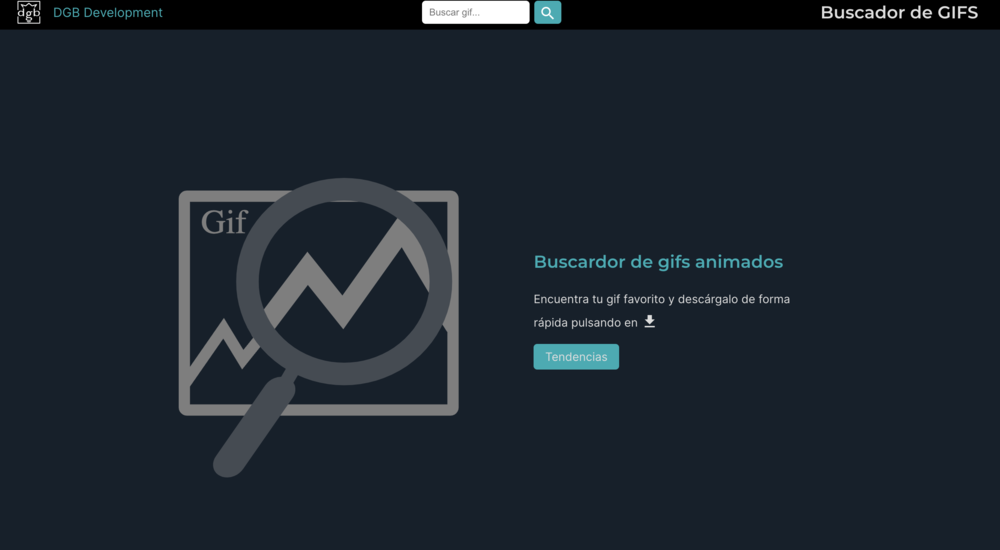
Reaction Gifs
Reaction GIFs es muy similar al resto de las aplicaciones que hemos nombrado hasta este momento. Su página principal tiene una clara orientación hacia labúsqueda y el descubrimiento de nuevos gifs que nos permitan poder reaccionar de forma divertida en la práctica totalidad de situaciones a las que nos podamos enfrentar.
Con un buscador interno en la parte superior, podemos introducir cualquier reacción en la que estemos pensando y, acto seguido, aparecerán una gran cantidad de reacciones a nuestra disposición para que podamos escoger aquella que puede resultarnos de mayor interés.